Sådan aktiveres 4G LTE-netværkstilstand i Huawei og Honor-enheder uden rod
Android Tip Og Tricks / / August 05, 2021
Hvis du er ejer af Huawei- eller Honor-enheder, har du muligvis været udsat for problemet med 4G-netværket, mens du har lave netværksdækningsområder. Android-enhederne skifter automatisk netværket mellem 3G og 4G afhængigt af netværksstyrken i området. Dette kan dog være meget dårligt, og din internetforbrug kan blive hæmmet, for nogle gange, selvom der er et stærkt 4G-netværk, enheden kan ikke fange 4G-signalet og holder enheden kørende i 3G netværk. Desuden kommer Huawei og Honor-enhederne ikke med en dedikeret 4G LTE-tilstand under netværksindstillingerne. Så i dette indlæg bringer vi dig en guide til hvordan man aktiverer 4G LTE-netværkstilstand i Huawei og Honor-enheder uden rod.
Andre smartphone-producenter har mulighed for en dedikeret 4G-tilstand i netværksindstillingerne. Men med denne vejledning kan du ikke kun indstille netværket til 4G LTE, men du kan også skifte til foretrukne netværkstyper uden at rodfæste din enhed. Dette forbedrer og tillader Huawei og Honor-smartphone-brugere altid at bruge 4G LTE-tilstand eller anden foretrukken tilstand og ændre dem i overensstemmelse hermed. Så uden yderligere ado, lad os komme direkte ind i selve artiklen;

Sådan aktiveres 4G LTE-netværkstilstand i Huawei og Honor-enheder uden rod
Ved at følge denne vejledning vil Huawei- og Honor-smartphone-brugere kunne indstille netværkstilstanden til 4G LTE, hvilket også giver dem stabilt netværk, hurtige internethastigheder og også god netværksstyrke. Desuden forbedrer 4G LTE-tilstand også opkaldskvaliteten, og hvis din netværksudbyder understøtter VOLTE, kan du se en betydelig forbedring af opkaldskvaliteten.
Understøttede enheder
Nedenfor er listen over enheder, der understøtter denne metode, og du kan bruge denne vejledning til at aktivere 4G LTE-netværkstilstand;
- Alle Huawei og Honor-enheder, der kører Android 7.0 eller nyere.
- Alle enheder, der kører EMUI 9.0
- Huawei P10
- Huawei P20
- Huawei P30
- Par 20
- Par 9
- Ære 10
- Ære 8x
- Ære 7x
- og mere
Trin til aktivering af 4G LTE og andre foretrukne netværkstyper
Metode 1:
- For det første skal du downloade en lille app fra Google Play Butik, som er tilgængelig gratis. Appen hedder “Indstillinger Database Editor“.
[googleplay url = ” https://play.google.com/store/apps/details? id = by4a.setedit22 & hl = da_IN ”] - Installer applikationen Settings Database Editor på din Huawei- eller Honor-enhed.
- Åbn applikationen Database-editor.

- Tryk nu på Systemtabel.
- Du skal søge efter “hw_networkmode_preference“. Når du først har fået det, skal du trykke på det.

- Tryk nu på rediger værdi.
- Fjern den gamle værdi, og udskift den med.
- “11”Til enheder, der kører Android 7.0
- “9,6,2,1,11”Til enheder, der kører på Android 8.0 eller nyere.
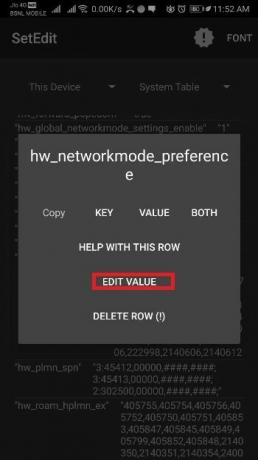
- Tryk derefter på Gem ændringer og genstart din enhed.

- Det er det!
Metode 2
Hvis du ikke kan finde “hw_networkmode_preference”Derefter kan du blot følge nedenstående alternative metode;
- Trykke på Tilføj ny indstilling placeret øverst på skærmen.
- Tilføj nu en ny nøgle “hw_networkmode_preference“
- Trykke på Gemme.
- Under Rediger indstillinger, tilføj værdien “11“
- Trykke på Gem ændringer.
- Genstart enheden.
- Nu kan du ændre netværkstilstand ved at gå til Indstillinger >> Trådløst og netværk >> Mobilnetværk.
Metode 3
Desuden, hvis ingen af ovenstående metoder fungerer for dig, kan du finde nøglen med navnet “hw_global_networkmode_settings_enable”Og skift værdien til“9,6,2,1,11”
Kilde: GizDev
Så der har du det fra min side i dette indlæg. Håber, at du kunne lide indlægget og lykkedes med at aktivere 4G LTE-netværkstilstand i Huawei og Honor-smartphones uden behov for at rodfæste din enhed. Fortæl os i kommentarerne, om ovennævnte metoder fungerede for dig eller ej, og lad os også vide, om du også støder på en anden metode i kommentarfeltet nedenfor. Indtil næste post... Skål!
En Six Sigma og Google-certificeret digital marketingmedarbejder, der arbejdede som analytiker for et top MNC. En teknologi- og bilentusiast, der kan lide at skrive, spille guitar, rejse, cykle og slappe af. Iværksætter og blogger.

![Installer lager-ROM på MyPhone Hammer Axe M LTE [Firmware-fil]](/f/fd3f3ff7ab6d78b098e9d5332d141337.jpg?width=288&height=384)
![Nem metode til at rodfæste Lmkj A5 Mini ved hjælp af Magisk [Ingen TWRP nødvendig]](/f/0ca9441ae2fe747cee76882007af1bfb.jpg?width=288&height=384)
![Nem metode til rod på Galaxy J6 Plus ved hjælp af Magisk [Ingen TWRP nødvendig]](/f/29b7902c05813227509f19605be4a7f4.jpg?width=288&height=384)